MePachiKuchiPakuについて
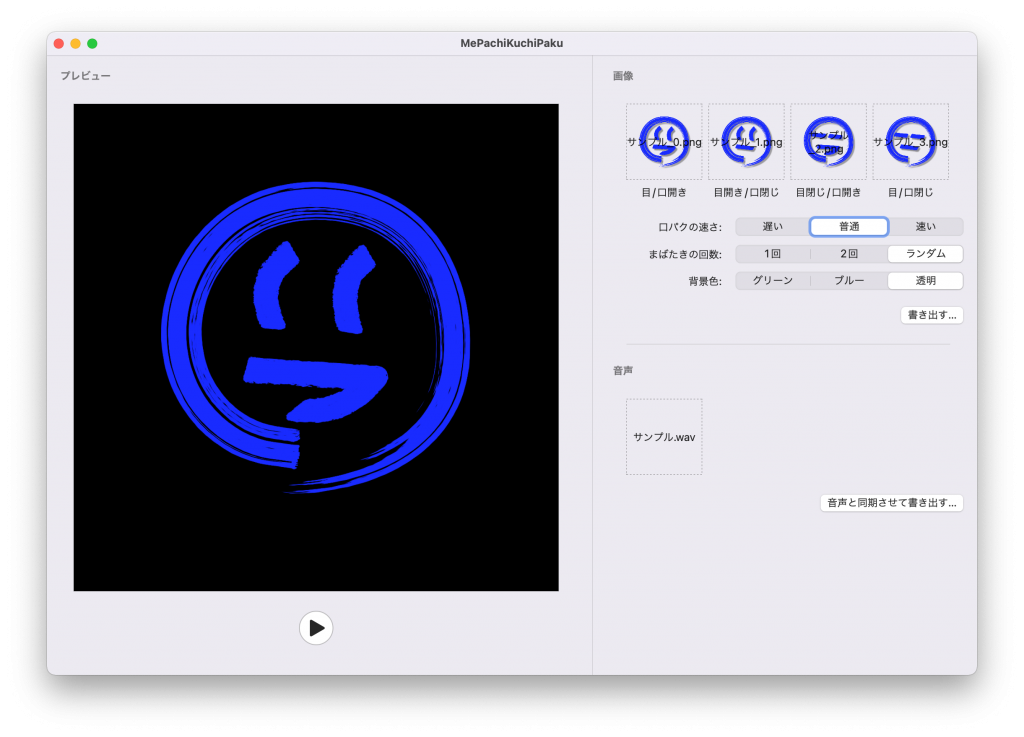
4枚の画像ファイルから音量に合わせて目パチ口パクアニメーションを作成します。
実況動画や解説動画で口パクアニメーションをさせたい場合に作業がちょっとだけ楽になるかも。
使い方
「目・口開き」、「目開き・口閉じ」、「目閉じ・口開き」、「目・口閉じ」の画像ファイルを
「画像エリア」にドラッグ&ドロップします(透過.png形式対応)
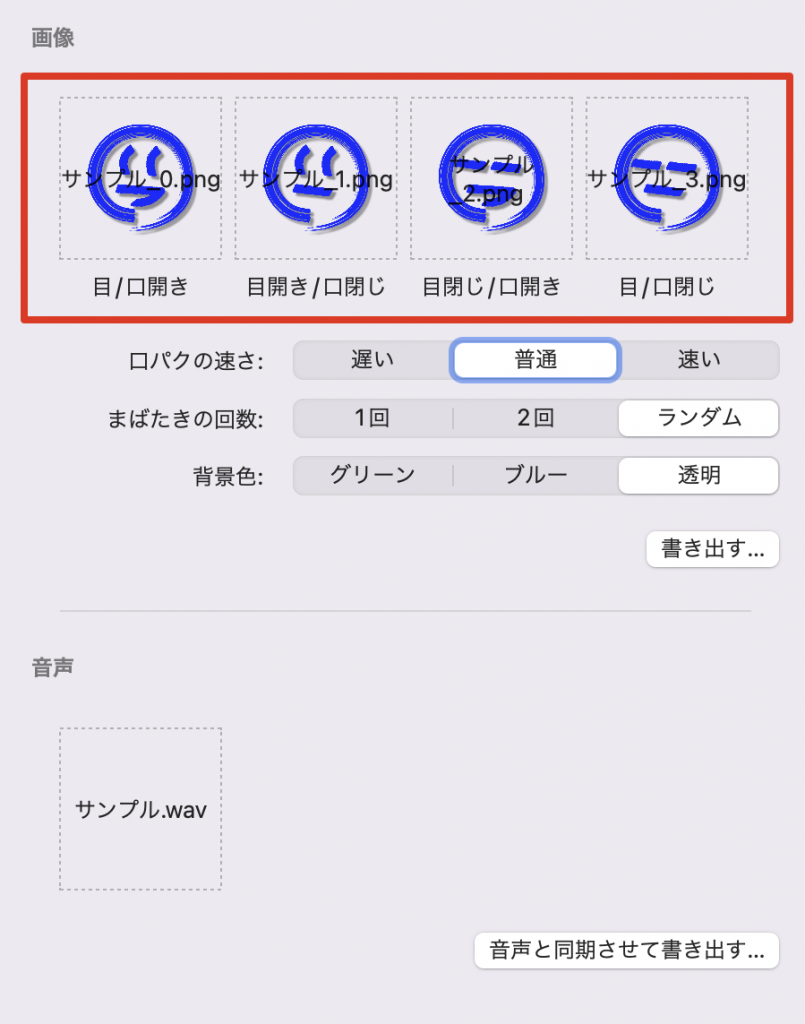
口パクの速さ、まばたきの回数、背景色を設定します。
「プレビューエリア」で動きを確認していい感じの設定にしてください。
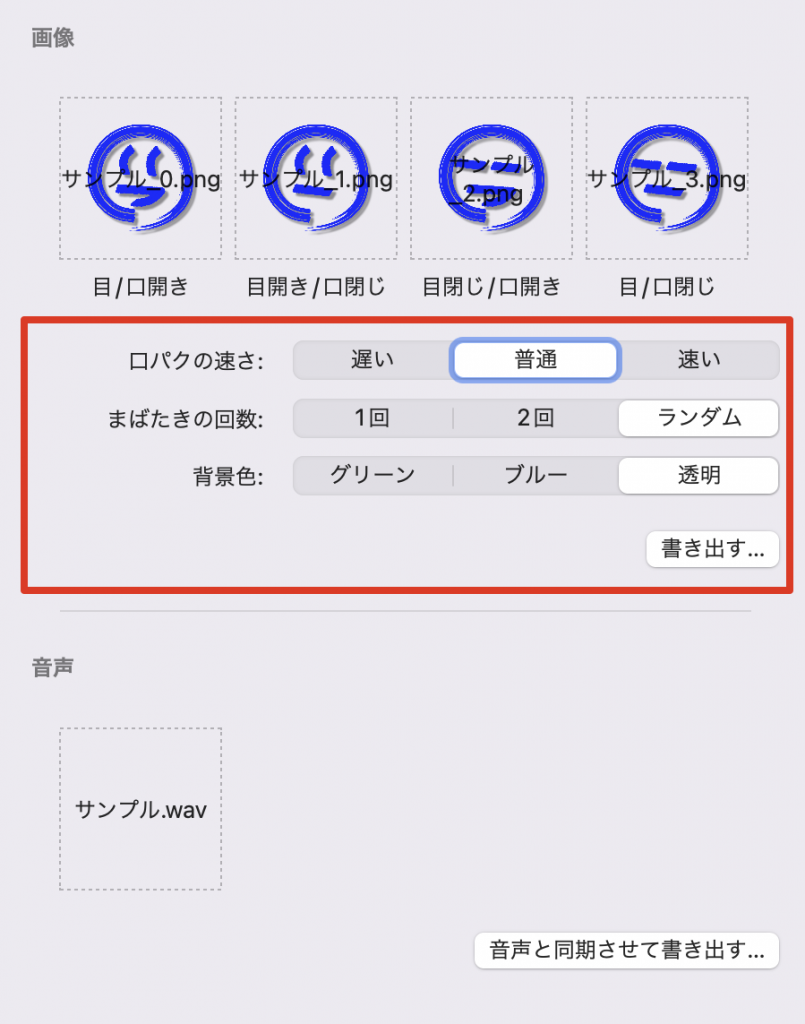
※背景色は元の画像が透過画像の場合に有効です。
動画編集ソフトでクロマキー合成を行う場合にグリーンまたはブルーを選んでください。
「書き出す…」ボタンをクリックすると画像から約3秒の動画を出力できます。
保存ファイル画面の「出力する立ち絵」から”口パクあり”または”口パクなし”を選んで
保存してください。
口パクさせたい音声ファイルを「音声エリア」にドラッグ&ドロップします。
音量の有無で口パクをします。
(音量の有無はプレビューには反映されません。作成した動画にのみ反映されます)
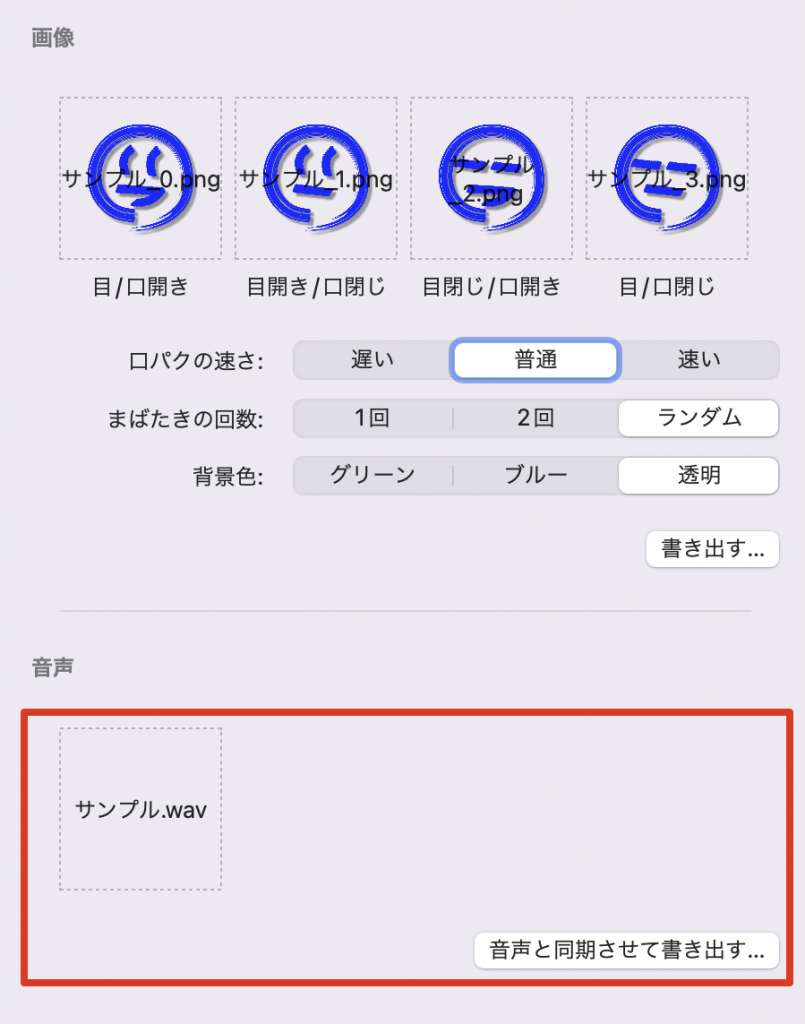
「音声と同期させて書き出す..」ボタンをクリックすると音声に合わせて口パク動画を作成します。
補足
・選んだ背景色によって動画形式が変わります。
背景色がグリーンまたはブルーの場合 … h264形式
背景色が透明の場合 … h265(HEVC)形式
・背景色を透明にした場合、動画にノイズ(背景と画像の境目がちらつく)が
出ることがあります。サイズの大きい画像を使用し、動画編集ソフト側で
縮小して使うと軽減できますが、それでも気になる方は背景色をグリーンまたは
ブルーにしてクロマキー合成で使用してください。
